Užitečný a efektivní editor videa pro rozjasnění videa
Video, které jste nahráli nebo stáhli online, může být občas příliš tmavé na to, aby se dalo sledovat. Snažíte se hledat nejlepší řešení, jak je zpřehlednit? Naštěstí uživatelé Windows, Android a iPhone mohou zesvětlit filmy pomocí různých rozjasnit video aplikace. Mnohé z těchto aplikací umožňují vytvářet jasné a profesionální filmy a některé dokonce poskytují další nástroje pro úpravy a zábavné efekty. Existuje několik vynikajících programů pro zjasnění filmů, ale může být zdrcující je všechny protřídit a vybrat, který z nich použít. Abychom vám pomohli učinit konkrétnější rozhodnutí, shromáždili jsme seznam nejlepších aplikací pro oživení videí na zařízeních Windows, Android a iPhone, které můžete vyzkoušet.

OBSAH STRÁNKY
Část 1: Nejlepší aplikace pro zjasnění videa ve Windows
Nejlepší aplikace pro zesvětlení videa pomocí systému Windows je Video Converter Vidmore. Tato aplikace vám umožní zesvětlit vaše video tím nejpřímějším způsobem. Nabízí snadno srozumitelné rozhraní, které je výhodné pro všechny uživatele. Pomocí nástroje Color Correction Tool je tento offline nástroj spolehlivý pro úpravu jasu vašeho videa. Na základě požadovaného výsledku můžete změnit jas videa. Kromě jasu můžete upravit také sytost, odstín a kontrast videa, zejména pokud chcete změnit a vylepšit barvu videa.
Klady
- Může upravit barvu videa, včetně jasu, sytosti, kontrastu a odstínu.
- Nabízí hladký proces exportu.
- Můžete převádět různé video formáty, jako je MOV, AVI, FLV, MKV, WMV, MP4 a další.
- Má intuitivní rozhraní, které je vhodné pro neprofesionální uživatele.
- Postupy jsou přímočaré.
- Má více skvělých funkcí.
Nevýhody
- Chcete-li si užít více skvělých funkcí, získejte placenou verzi.
Krok 1: Stažení Video Converter Vidmore v systému Windows kliknutím na tlačítko stažení níže. Můžete si také stáhnout verzi pro Mac. Po instalaci spusťte aplikaci.
Krok 2: Přejděte na Panel nástrojů panel a klikněte na Korekce barev nástroj. Toto je nástroj, který použijete k rozjasnění videa.

Krok 3: Poté se na obrazovce objeví další rozhraní. Kliknutím na ikonu + zobrazíte své složky a vyberete soubor videa, který chcete rozjasnit.
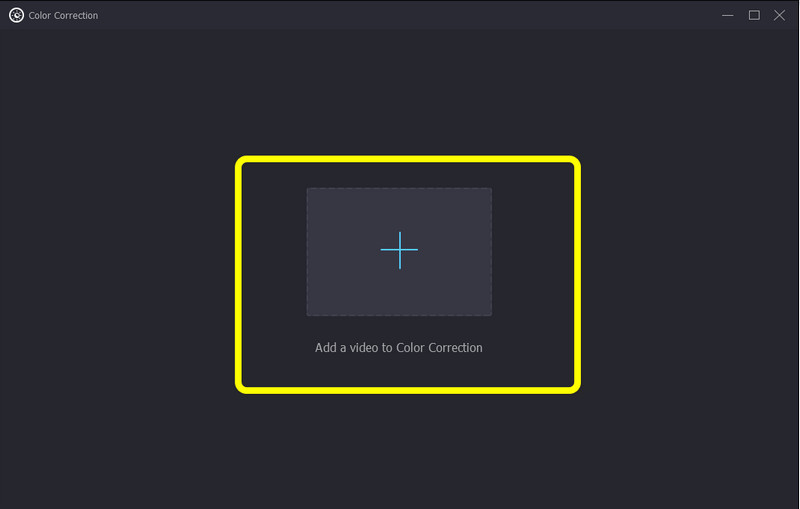
Krok 4: Pokud jste již přidali své video, přejděte na posuvnou lištu možnosti jasu v pravém dolním rohu rozhraní. Přesunutím posuvného pruhu ze středu doprava video zesvětlíte.

Krok 5: Kromě změny jasu videa můžete také změnit snímkovou frekvenci, režim přiblížení, kodér a rozlišení videa a změnit požadovaný formát videa kliknutím na Výstup nastavení. Poté změňte všechny parametry podle svých preferencí. Poté stiskněte OK.
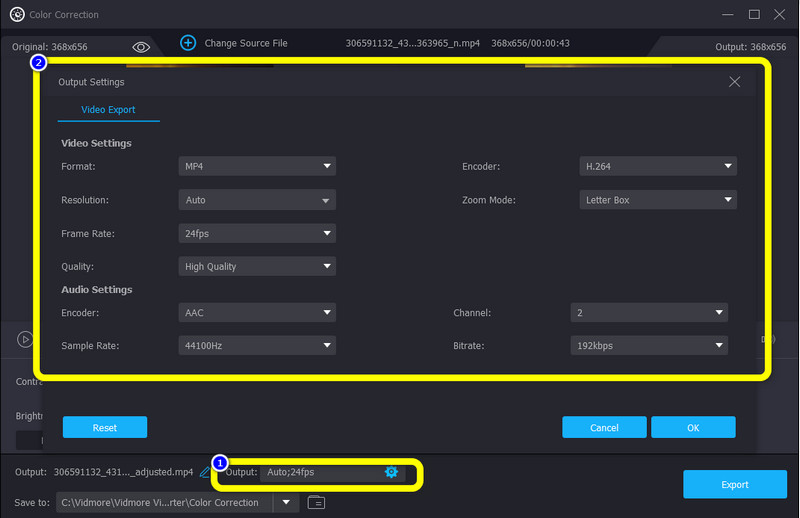
Krok 6: V posledním kroku, pokud jste spokojeni s výsledky svého videa, můžete svůj výstup uložit stisknutím tlačítka Vývozní knoflík. Počkejte na proces exportu a uložte video do požadovaného umístění souboru.
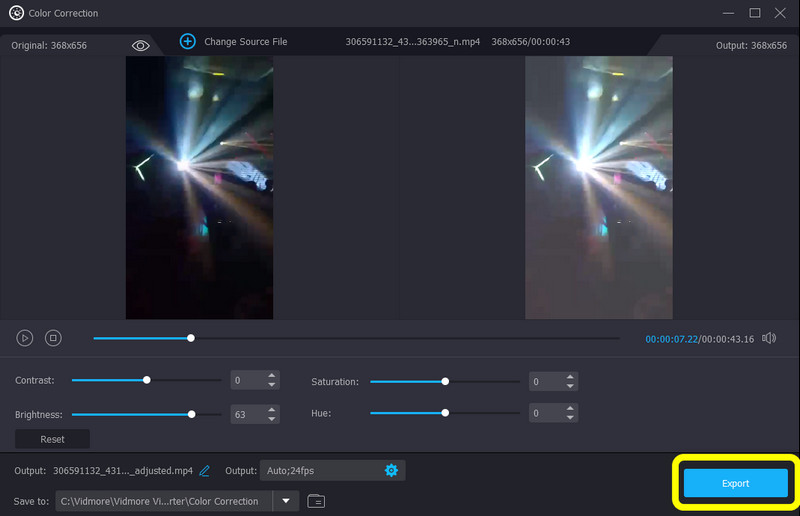
Část 2: Rozjasnění videa pomocí Androidu
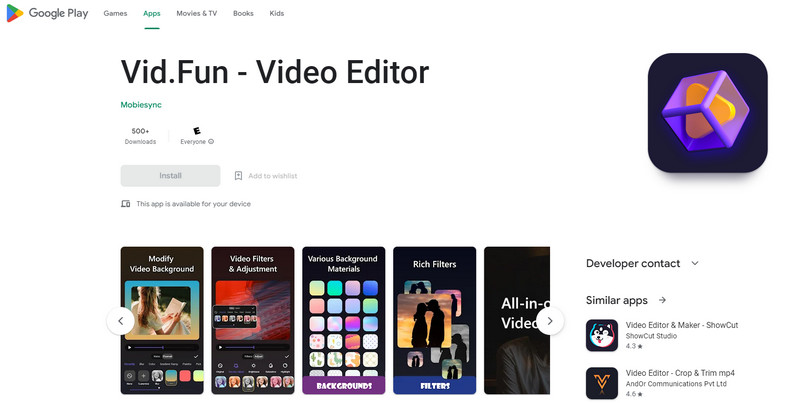
Jedna z nejlepších aplikací pro rozjasnění videa na Androidu je Vid.Fun - Video Editor. Pomocí této aplikace můžete zajistit, že vaše tmavé video bude možné vylepšit úpravou jasu vašeho videa. Tato aplikace je také ideální pro začátečníky. Má jednoduchý postup úpravy videa a srozumitelné rozhraní, které není matoucí. Kromě toho jsou na Vid.Fun k dispozici všechny funkce pro úpravu videa. Umožňuje vám upravovat, přizpůsobovat a vytvářet originální videa. Funkce této aplikace zahrnují oříznutí videa, oříznutí obrázku, otočení videa, změnu pozadí, úpravu videa, filtry videa a další funkce.
Klady
- Vhodné pro neprofesionální uživatele.
- Nabízí intuitivní rozhraní.
- Spolehlivý při zvyšování jasu videa.
Nevýhody
- Některé funkce jsou matoucí.
- Někdy aplikace nefunguje dobře.
Část 3: Rozjasnění videa pomocí iPhone

Pokud hledáte vynikající aplikaci pro rozjasnění videa pomocí iPhone, použijte VideoLeap. Je to fantastický video editor pro všechny uživatele: profesionální i neprofesionální uživatele, kteří chtějí vytvářet videa pro zábavu přátel nebo pro ty vážné, jako je obchod, marketing, propagace, reklamy a další. Video Leap proto můžete použít k úpravě a rozjasnění filmu, abyste vytvořili videa nejvyšší kvality. Tato aplikace však není 100% zdarma. Může nabídnout pouze bezplatnou verzi s omezenými funkcemi. Pokud chcete využívat všechny funkce, musíte si zakoupit profesionální verzi.
Klady
- Aplikaci mohou využívat všichni uživatelé.
- Rozhraní je srozumitelné.
Nevýhody
- Bezplatná verze má omezené funkce.
- Nákup předplatného je nákladný.
Část 4: Časté dotazy o aplikaci Brighten Video App
1. Jaká je nejlepší aplikace pro zesvětlení tmavých videí?
Chcete-li zesvětlit své tmavé video, použijte Vidmore Video Converter. Má schopnost snadno zesvětlit vaše video pomocí nástroje Color Correction. Tuto aplikaci si můžete zdarma stáhnout na Mac i Windows.
2. Mohu použít aplikaci Fotky v systému Android k rozjasnění svých videí?
Rozhodně ano. Otevřete svou fotografii, přejděte na možnost Upravit a vyberte možnost Upravit. Poté klikněte na možnost Jas a upravte jas videa.
3. Jak zesvětlit tmavé video na Macu?
Pokud používáte Mac, můžete použít aplikaci iMovie. Aplikaci si můžete stáhnout a spustit. Přejděte na Color Correction a upravte posuvník pro změnu jasu vašeho videa. Kromě toho nejlepší alternativou, kterou můžete použít, je Vidmore Video Converter. Tato aplikace je dostupná také na Macu a umožňuje zesvětlit tmavá videa.
Závěr
Toto jsou tři vynikající software pro zesvětlení tmavého videa pomocí Windows, Androidů a iPhone. S těmito podrobnými informacemi budete mít možnost si vybrat, jakou aplikaci můžete použít. Ale pokud chcete nejjednodušší a nejbezplatnější aplikaci pro rozjasnění videa, použijte Video Converter Vidmore.


